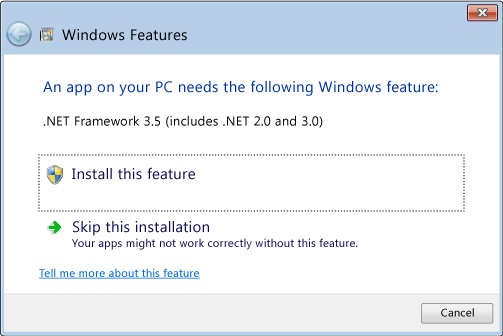
Microsoft .NET Framework 3.5 — это ключевой компонент, который необходим для запуска различных приложений на операционных системах Windows. Если у вас возникла необходимость установить эту версию Framework, то в данной статье мы расскажем вам, как это сделать на Windows 10 или Windows 11.
Перед началом установки необходимо убедиться, что ваш компьютер подключен к интернету, так как процесс загрузки файлов .NET Framework требует доступ в сеть.
Скачать Microsoft .NET Framework 3.5 можно с официального сайта Microsoft или по прямой ссылке с нашего ресурса. После загрузки установочного файла следуйте простым инструкциям по установке, выберите необходимые компоненты и дождитесь завершения процесса. После успешной установки вы сможете использовать приложения, требующие работу на данной версии .NET Framework.
Установка и загрузка Microsoft .NET Framework 3.5 для Windows 10/11
Чтобы загрузить и установить Microsoft .NET Framework 3.5 на вашем компьютере с Windows 10/11, следуйте этим простым шагам:
| Шаг 1: | Откройте Панель управления в Windows 10/11. |
| Шаг 2: | Выберите раздел «Программы» и перейдите в меню «Включение или отключение компонентов Windows». |
| Шаг 3: | Убедитесь, что опция «.NET Framework 3.5 (включает .NET 2.0 и 3.0)» отмечена галочкой. |
| Шаг 4: | Нажмите «OK» и дождитесь завершения установки необходимых файлов. |
| Шаг 5: | После завершения процесса установки, перезагрузите компьютер. |
После выполнения этих шагов Microsoft .NET Framework 3.5 будет установлен на вашем компьютере с Windows 10/11 и готов к использованию для запуска приложений, которые требуют эту платформу.
Загрузка и установка Microsoft .NET Framework 3.5 на Windows 10/11
- Откройте Панель управления на вашем компьютере.
- Выберите «Программы» и затем «Включение или отключение компонентов Windows».
- Отметьте галочку напротив «Microsoft .NET Framework 3.5» и нажмите «OK».
- Следуйте инструкциям мастера установки .NET Framework 3.5 и дождитесь окончания процесса.
- После установки перезагрузите компьютер.
Теперь Microsoft .NET Framework 3.5 установлен на вашем компьютере и готов к использованию для запуска совместимых приложений.
Скачивание обновления с официального сайта Microsoft
Для скачивания обновления Microsoft .NET Framework 3.5 с официального сайта Microsoft необходимо выполнить следующие шаги:
| 1. | Откройте браузер и перейдите на официальный сайт Microsoft по ссылке: https://www.microsoft.com/ru-ru/download/details.aspx?id=21 |
| 2. | На странице загрузки выберите язык и нажмите кнопку «Скачать» (Download). |
| 3. | Сохраните загруженный файл установщика на вашем компьютере. |
| 4. | Запустите загруженный файл установщика и следуйте инструкциям на экране для установки обновления Microsoft .NET Framework 3.5. |
Запуск установщика и выбор необходимых компонентов
После загрузки установочного файла .NET Framework 3.5 для Windows 10/11, запустите его двойным щелчком мыши. Откроется окно установщика, в котором вам будет предложено выбрать необходимые компоненты для установки.
Выбор компонентов: Вам будет предложено выбрать между различными компонентами, включая базовую версию .NET Framework 3.5, а также дополнительные компоненты и языковые пакеты. Выберите те компоненты, которые вам необходимы для вашего рабочего процесса или программного обеспечения.
После выбора необходимых компонентов нажмите кнопку «Установить» и дождитесь завершения процесса установки. После успешной установки вы сможете использовать .NET Framework 3.5 для разработки и запуска приложений на вашем устройстве под управлением Windows 10/11.
Преимущества и особенности Microsoft.NET Framework 3.5
![]()
.NET Framework 3.5 представляет собой дополнительную версию платформы .NET Framework, которая включает в себя множество новых функций и улучшений для разработки приложений под Windows. Вот основные преимущества и особенности этой версии:
| 1. | Поддержка новых технологий |
| 2. | Улучшенная производительность |
| 3. | Расширенный функционал WCF и WPF |
| 4. | Поддержка Linq и ADO.NET Entity Framework |
| 5. | Удобная работа с AJAX |
В результате, разработчики могут создавать более мощные и современные приложения, которые работают быстрее и эффективнее. Этот инструмент необходим для разработки современных приложений под Windows, и его установка рекомендуется для всех, кто занимается программированием на платформе .NET.
Поддержка новых технологий и языков программирования
Microsoft .NET Framework 3.5 обеспечивает поддержку новых технологий и языков программирования, что делает его мощным инструментом для разработчиков. С помощью .NET Framework 3.5 можно создавать приложения, используя широкий спектр языков, включая C#, Visual Basic, F# и другие.
Новые возможности .NET Framework 3.5 позволяют разработчикам создавать современные приложения, в том числе приложения для Windows Forms, ASP.NET, WPF и многие другие. Кроме того, .NET Framework 3.5 предоставляет доступ к новым технологиям и функциональности, таким как LINQ (Language Integrated Query), WCF (Windows Communication Foundation) и WF (Windows Workflow Foundation).
Благодаря поддержке новых технологий и языков программирования, Microsoft .NET Framework 3.5 является незаменимым инструментом для разработки современных приложений, обеспечивая разработчикам широкие возможности и гибкость в создании качественного программного обеспечения.
Совместимость с различными версиями Windows
Microsoft .NET Framework 3.5 совместим с различными версиями операционной системы Windows, включая Windows 10, Windows 8.1, Windows 8, Windows 7, Windows Vista и Windows Server 2008. Для успешной установки и использования .NET Framework 3.5 рекомендуется удостовериться, что ваша операционная система соответствует минимальным требованиям, указанным на официальном сайте Microsoft.
Обратите внимание, что для каждой версии Windows могут быть некоторые особенности или проблемы, связанные с установкой .NET Framework 3.5. Поэтому перед установкой рекомендуется ознакомиться с совместимостью и поддерживаемыми версиями Windows, чтобы избежать непредвиденных сложностей.





